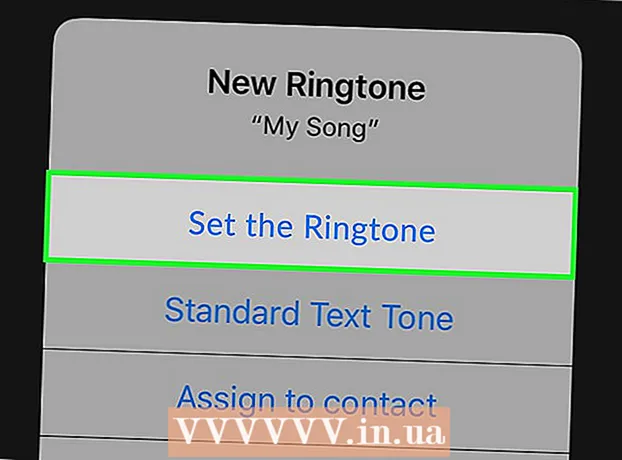লেখক:
Christy White
সৃষ্টির তারিখ:
7 মে 2021
আপডেটের তারিখ:
25 জুন 2024

কন্টেন্ট
- পদক্ষেপ
- পদ্ধতি 3 এর 1: গুগল ড্রাইভের মাধ্যমে
- পদ্ধতি 2 এর 2: ব্যাকআপ এবং সিঙ্ক প্রোগ্রামের সাথে
- পদ্ধতি 3 এর 3: গুগল থেকে একটি সংরক্ষণাগার ডাউনলোড করুন
- পরামর্শ
- সতর্কতা
এই নিবন্ধটি আপনাকে দেখায় যে কীভাবে আপনার গুগল ড্রাইভ থেকে ম্যাক বা উইন্ডোজ কম্পিউটারে সমস্ত ফাইল ডাউনলোড করা যায়। আপনি গুগল ড্রাইভ ওয়েবসাইট থেকে সরাসরি ফাইলগুলি ডাউনলোড করতে পারেন, ফ্রি প্রোগ্রাম "ব্যাকআপ এবং সিঙ্ক" দিয়ে ফাইলগুলি সিঙ্ক্রোনাইজ করতে পারেন বা Google ড্রাইভ থেকে আপনার সমস্ত ডেটা সংরক্ষণাগার হিসাবে ডাউনলোড করতে পারেন। আপনার যদি আপনার গুগল ড্রাইভে 5 গিগাবাইটের বেশি ডেটা থাকে তবে আপনার কম্পিউটারের সাথে আপনার ফাইলগুলি সিঙ্ক করতে গুগলের ব্যাকআপ এবং সিঙ্ক ব্যবহার করা ভাল।
পদক্ষেপ
পদ্ধতি 3 এর 1: গুগল ড্রাইভের মাধ্যমে
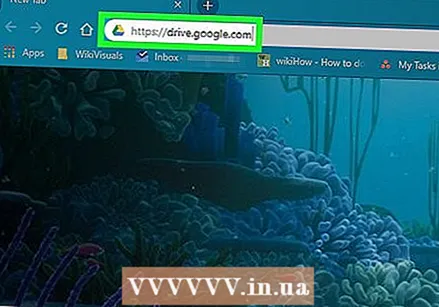 গুগল ড্রাইভ খুলুন। আপনার কম্পিউটারের ওয়েব ব্রাউজারে https://www.google.com/intl/nl_ALL/drive/ এ যান। আপনি যদি ইতিমধ্যে আপনার গুগল অ্যাকাউন্টের সাথে সাইন ইন হয়ে থাকেন তবে আপনি এখন নিজের গুগল ড্রাইভ পৃষ্ঠাটি দেখতে পাবেন।
গুগল ড্রাইভ খুলুন। আপনার কম্পিউটারের ওয়েব ব্রাউজারে https://www.google.com/intl/nl_ALL/drive/ এ যান। আপনি যদি ইতিমধ্যে আপনার গুগল অ্যাকাউন্টের সাথে সাইন ইন হয়ে থাকেন তবে আপনি এখন নিজের গুগল ড্রাইভ পৃষ্ঠাটি দেখতে পাবেন। - আপনি যদি এখনও লগইন না করে থাকেন, "গুগল ড্রাইভে" ক্লিক করুন এবং আপনার ইমেল ঠিকানা এবং পাসওয়ার্ড লিখুন।
 আপনার ড্রাইভে কোনও ফাইল বা ফোল্ডারে ক্লিক করুন। আপনি ফাইল বা ফোল্ডারটি এভাবে নির্বাচন করেন।
আপনার ড্রাইভে কোনও ফাইল বা ফোল্ডারে ক্লিক করুন। আপনি ফাইল বা ফোল্ডারটি এভাবে নির্বাচন করেন। 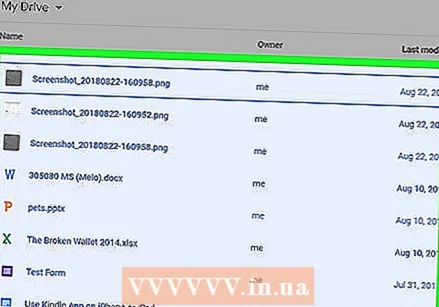 আপনার গুগল ড্রাইভে সমস্ত কিছু নির্বাচন করুন। টিপুন Ctrl+ক (উইন্ডোজ) বা কমান্ড+ক (ম্যাক). আপনার ড্রাইভে থাকা সমস্ত ফাইল এবং ফোল্ডারগুলি এখন নীল হয়ে যাবে।
আপনার গুগল ড্রাইভে সমস্ত কিছু নির্বাচন করুন। টিপুন Ctrl+ক (উইন্ডোজ) বা কমান্ড+ক (ম্যাক). আপনার ড্রাইভে থাকা সমস্ত ফাইল এবং ফোল্ডারগুলি এখন নীল হয়ে যাবে।  ক্লিক করুন ⋮. এই বোতামটি উইন্ডোর উপরের ডানদিকে অবস্থিত। আপনি একটি ড্রপ ডাউন মেনু খুলবেন।
ক্লিক করুন ⋮. এই বোতামটি উইন্ডোর উপরের ডানদিকে অবস্থিত। আপনি একটি ড্রপ ডাউন মেনু খুলবেন। 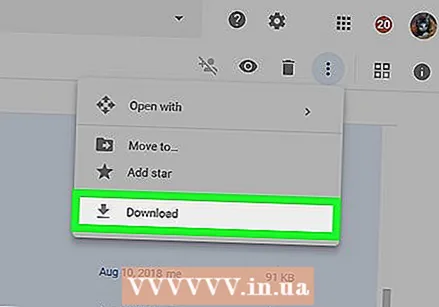 ক্লিক করুন ডাউনলোড করতে. আপনি ড্রপ-ডাউন মেনুতে এই বিকল্পটি খুঁজে পেতে পারেন। আপনার ড্রাইভ ফাইলগুলি এখন আপনার কম্পিউটারে ডাউনলোড শুরু করবে।
ক্লিক করুন ডাউনলোড করতে. আপনি ড্রপ-ডাউন মেনুতে এই বিকল্পটি খুঁজে পেতে পারেন। আপনার ড্রাইভ ফাইলগুলি এখন আপনার কম্পিউটারে ডাউনলোড শুরু করবে। - গুগল ড্রাইভ প্রথমে একটি জিপ ফাইলের সমস্ত ফাইলকে সংকুচিত করে।
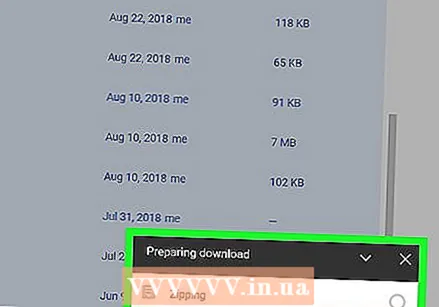 আপনার ড্রাইভের সামগ্রীগুলি ডাউনলোড হওয়ার জন্য অপেক্ষা করুন। ডাউনলোডের পরে, আপনি আপনার কম্পিউটারে ডাউনলোডগুলি ফোল্ডারটি খুলতে এবং ফাইলগুলি বের করতে পারেন।
আপনার ড্রাইভের সামগ্রীগুলি ডাউনলোড হওয়ার জন্য অপেক্ষা করুন। ডাউনলোডের পরে, আপনি আপনার কম্পিউটারে ডাউনলোডগুলি ফোল্ডারটি খুলতে এবং ফাইলগুলি বের করতে পারেন।
পদ্ধতি 2 এর 2: ব্যাকআপ এবং সিঙ্ক প্রোগ্রামের সাথে
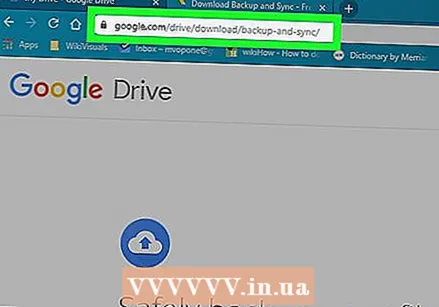 ব্যাকআপ এবং সিঙ্ক ওয়েব পৃষ্ঠাটি খুলুন। আপনার কম্পিউটারের ব্রাউজারে https://www.google.com/intl/nl_ALL/drive/download/ এ যান। ব্যাকআপ এবং সিঙ্ক আপনাকে Google ড্রাইভ এবং আপনার কম্পিউটারের মধ্যে ফাইল সিঙ্ক করার অনুমতি দেয়। সুতরাং আপনি আপনার Google ড্রাইভ থেকে আপনার কম্পিউটারে সবকিছু ডাউনলোড করতে পারেন।
ব্যাকআপ এবং সিঙ্ক ওয়েব পৃষ্ঠাটি খুলুন। আপনার কম্পিউটারের ব্রাউজারে https://www.google.com/intl/nl_ALL/drive/download/ এ যান। ব্যাকআপ এবং সিঙ্ক আপনাকে Google ড্রাইভ এবং আপনার কম্পিউটারের মধ্যে ফাইল সিঙ্ক করার অনুমতি দেয়। সুতরাং আপনি আপনার Google ড্রাইভ থেকে আপনার কম্পিউটারে সবকিছু ডাউনলোড করতে পারেন। - এই পদ্ধতির সর্বাধিক সুবিধা হ'ল আপনি নিজের গুগল ড্রাইভে যে কোনও পরিবর্তন করেন তা প্রোগ্রামের মাধ্যমে আপনার কম্পিউটারে তত্ক্ষণাত প্রচার করা হবে।
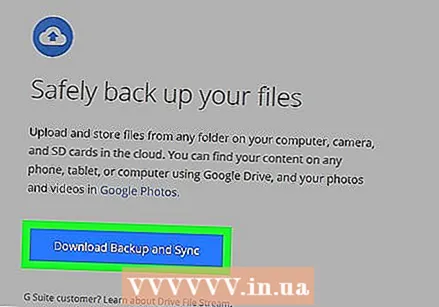 ক্লিক করুন ডাউনলোড করতে. এটি পৃষ্ঠার বাম দিকে "ব্যক্তিগত" শিরোনামের নীচে একটি নীল বোতাম।
ক্লিক করুন ডাউনলোড করতে. এটি পৃষ্ঠার বাম দিকে "ব্যক্তিগত" শিরোনামের নীচে একটি নীল বোতাম। 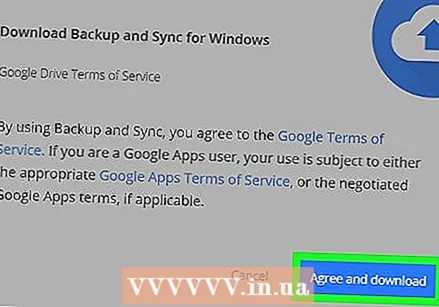 ক্লিক করুন একমত এবং ডাউনলোড করুন. ইনস্টলারটি এখন ডাউনলোড হবে।
ক্লিক করুন একমত এবং ডাউনলোড করুন. ইনস্টলারটি এখন ডাউনলোড হবে। 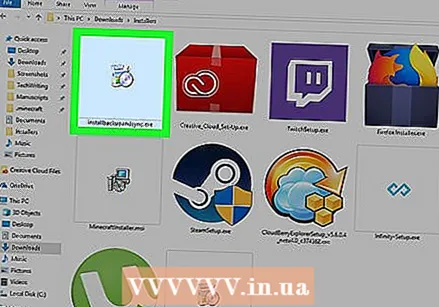 ব্যাকআপ এবং সিঙ্ক ইনস্টল করুন। ইনস্টলারটি ডাউনলোড শেষ হলে, আপনার অপারেটিং সিস্টেমের উপর নির্ভর করে নিম্নলিখিতগুলির মধ্যে একটি করুন:
ব্যাকআপ এবং সিঙ্ক ইনস্টল করুন। ইনস্টলারটি ডাউনলোড শেষ হলে, আপনার অপারেটিং সিস্টেমের উপর নির্ভর করে নিম্নলিখিতগুলির মধ্যে একটি করুন: - উইন্ডোজ ইনস্টল করুন - ডাউনলোড করা ইনস্টলেশন ফাইলটি ডাবল ক্লিক করুন, তারপরে "হ্যাঁ" ক্লিক করুন, তারপরে ইনস্টলেশন সমাপ্ত হলে "বন্ধ করুন" ক্লিক করুন।
- একটি ম্যাক ইনস্টল করুন - ডাউনলোড করা ইনস্টলেশন ফাইলটি ডাবল ক্লিক করুন, ইনস্টলেশনটি নিশ্চিত করুন, তারপরে "অ্যাপ্লিকেশনগুলি" ফোল্ডারে ব্যাকআপ এবং সিঙ্ক আইকনটি টানুন এবং ইনস্টলেশনটি সম্পূর্ণ হওয়ার জন্য অপেক্ষা করুন।
 ব্যাকআপ এবং সিঙ্ক লগইন পৃষ্ঠাটি খোলার জন্য অপেক্ষা করুন। আপনার কম্পিউটারে প্রোগ্রামটি ইনস্টল হওয়ার পরে আপনি এমন একটি পৃষ্ঠা দেখতে পাবেন যেখানে আপনি নিজের Google অ্যাকাউন্টে লগ ইন করতে পারেন।
ব্যাকআপ এবং সিঙ্ক লগইন পৃষ্ঠাটি খোলার জন্য অপেক্ষা করুন। আপনার কম্পিউটারে প্রোগ্রামটি ইনস্টল হওয়ার পরে আপনি এমন একটি পৃষ্ঠা দেখতে পাবেন যেখানে আপনি নিজের Google অ্যাকাউন্টে লগ ইন করতে পারেন। - চালিয়ে যাওয়ার আগে আপনাকে "শুরু করুন" এ ক্লিক করতে হবে।
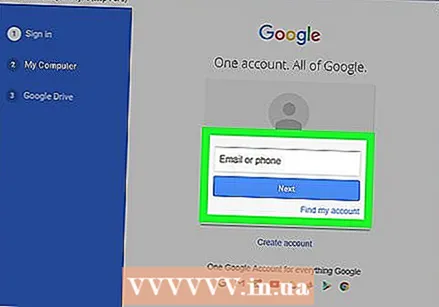 আপনার গুগল অ্যাকাউন্ট দিয়ে লগ ইন করুন। আপনি যে Google অ্যাকাউন্ট থেকে ফাইল ডাউনলোড করতে চান তার ইমেল ঠিকানা এবং পাসওয়ার্ড প্রবেশ করান।
আপনার গুগল অ্যাকাউন্ট দিয়ে লগ ইন করুন। আপনি যে Google অ্যাকাউন্ট থেকে ফাইল ডাউনলোড করতে চান তার ইমেল ঠিকানা এবং পাসওয়ার্ড প্রবেশ করান।  প্রয়োজনে আপনার কম্পিউটারে ফোল্ডারগুলি সিঙ্ক্রোনাইজ করতে চয়ন করুন। আপনি গুগল ড্রাইভে আপলোড করতে চান এমন ফোল্ডারগুলির পাশে থাকা বাক্সগুলি পরীক্ষা করুন।
প্রয়োজনে আপনার কম্পিউটারে ফোল্ডারগুলি সিঙ্ক্রোনাইজ করতে চয়ন করুন। আপনি গুগল ড্রাইভে আপলোড করতে চান এমন ফোল্ডারগুলির পাশে থাকা বাক্সগুলি পরীক্ষা করুন। - আপনি যদি আপনার কম্পিউটার থেকে কোনও কিছু আপলোড করতে না চান তবে আপনাকে কোনও বাক্স টিক দিতে হবে না।
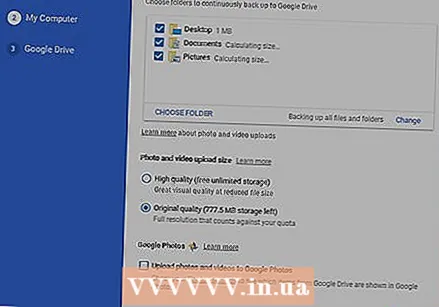 ক্লিক করুন পরবর্তী. এই বোতামটি উইন্ডোর নীচে ডানদিকে রয়েছে।
ক্লিক করুন পরবর্তী. এই বোতামটি উইন্ডোর নীচে ডানদিকে রয়েছে।  ক্লিক করুন আমি এটা পাই সংলাপ বাক্সে। আপনি এখন ডাউনলোড পৃষ্ঠাটি খুলবেন, যেখানে আপনি আপনার কম্পিউটারে ডাউনলোড করতে আপনার Google ড্রাইভ থেকে ফাইল নির্বাচন করতে পারেন।
ক্লিক করুন আমি এটা পাই সংলাপ বাক্সে। আপনি এখন ডাউনলোড পৃষ্ঠাটি খুলবেন, যেখানে আপনি আপনার কম্পিউটারে ডাউনলোড করতে আপনার Google ড্রাইভ থেকে ফাইল নির্বাচন করতে পারেন। 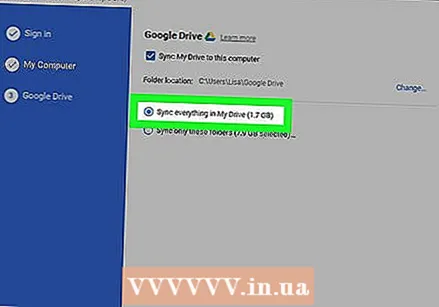 "আমার ড্রাইভে সবকিছু সিঙ্ক করুন" বাক্সটি নির্বাচন করুন। এই বিকল্পটি উইন্ডোটির শীর্ষে রয়েছে। এটি নিশ্চিত করবে যে আপনার ড্রাইভে থাকা সমস্ত কিছুই আপনার কম্পিউটারে ডাউনলোড হয়েছে।
"আমার ড্রাইভে সবকিছু সিঙ্ক করুন" বাক্সটি নির্বাচন করুন। এই বিকল্পটি উইন্ডোটির শীর্ষে রয়েছে। এটি নিশ্চিত করবে যে আপনার ড্রাইভে থাকা সমস্ত কিছুই আপনার কম্পিউটারে ডাউনলোড হয়েছে। 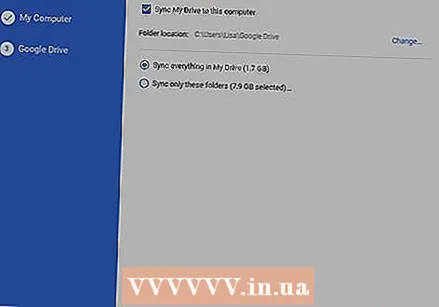 ক্লিক করুন শুরু করুন. এটি উইন্ডোর নীচে ডান কোণে একটি নীল বোতাম। আপনার ড্রাইভ ফাইলগুলি এখন আপনার কম্পিউটারে ডাউনলোড শুরু করবে।
ক্লিক করুন শুরু করুন. এটি উইন্ডোর নীচে ডান কোণে একটি নীল বোতাম। আপনার ড্রাইভ ফাইলগুলি এখন আপনার কম্পিউটারে ডাউনলোড শুরু করবে। - আপনার ফাইলগুলির আকারের উপর নির্ভর করে ডাউনলোড প্রক্রিয়াটি কিছুটা সময় নিতে পারে। সুতরাং ধৈর্য ধরুন।
- ডাউনলোড শেষ হলে, আপনি আপনার কম্পিউটারে থাকা "গুগল ড্রাইভ" ফোল্ডারে আপনার সমস্ত ফাইল দেখতে পাবেন। আপনি এই ফোল্ডারটি ব্যাকআপ এবং সিঙ্ক আইকনটি ক্লিক করে তারপরে মেনুটির উপরের ডানদিকে ফোল্ডারটি খুলতে পারেন can
পদ্ধতি 3 এর 3: গুগল থেকে একটি সংরক্ষণাগার ডাউনলোড করুন
 আপনার গুগল অ্যাকাউন্ট পৃষ্ঠা খুলুন। একটি ওয়েব ব্রাউজারে https://myaccount.google.com/ এ যান। আপনি যদি ইতিমধ্যে লগ ইন হয়ে থাকেন তবে আপনি এখন আপনার Google অ্যাকাউন্টের জন্য সেটিংসটি খুলবেন।
আপনার গুগল অ্যাকাউন্ট পৃষ্ঠা খুলুন। একটি ওয়েব ব্রাউজারে https://myaccount.google.com/ এ যান। আপনি যদি ইতিমধ্যে লগ ইন হয়ে থাকেন তবে আপনি এখন আপনার Google অ্যাকাউন্টের জন্য সেটিংসটি খুলবেন। - আপনি যদি এখনও লগইন না করে থাকেন তবে পৃষ্ঠার উপরের ডানদিকে কোণায় নীল "লগইন" বোতামটি ক্লিক করুন এবং আপনার ইমেল ঠিকানা এবং পাসওয়ার্ড দিন।
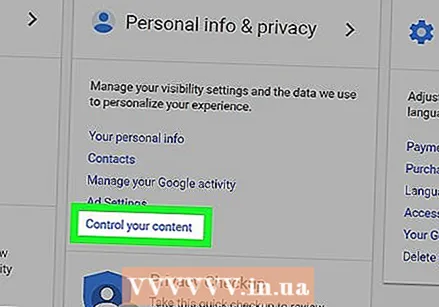 ক্লিক করুন ডেটা এবং ব্যক্তিগতকরণ.
ক্লিক করুন ডেটা এবং ব্যক্তিগতকরণ.- এই বিকল্পটি পৃষ্ঠার বাম দিকে রয়েছে।
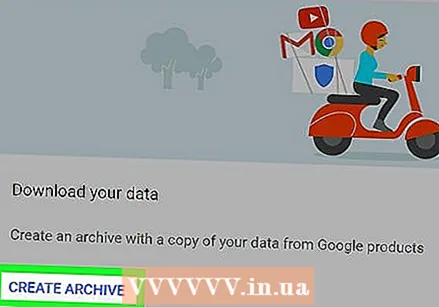 ক্লিক করুন সংরক্ষণাগার তৈরি করুন. "আপনার ডেটা ডাউনলোড, মুছুন বা পরিকল্পনা করুন" শিরোনামের অধীনে আপনি এই বিকল্পটি পৃষ্ঠার অর্ধেক নীচে খুঁজে পেতে পারেন।
ক্লিক করুন সংরক্ষণাগার তৈরি করুন. "আপনার ডেটা ডাউনলোড, মুছুন বা পরিকল্পনা করুন" শিরোনামের অধীনে আপনি এই বিকল্পটি পৃষ্ঠার অর্ধেক নীচে খুঁজে পেতে পারেন।  ক্লিক করুন কিছুই না. এই ধূসর বোতামটি পৃষ্ঠার ডানদিকে রয়েছে।
ক্লিক করুন কিছুই না. এই ধূসর বোতামটি পৃষ্ঠার ডানদিকে রয়েছে। 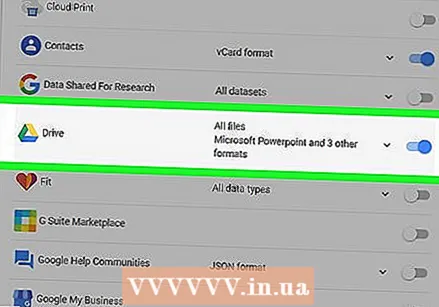 নীচে স্ক্রোল করুন এবং "ড্রাইভ" এর পাশের ধূসর বোতামে ক্লিক করুন
নীচে স্ক্রোল করুন এবং "ড্রাইভ" এর পাশের ধূসর বোতামে ক্লিক করুন  নীচে স্ক্রোল করুন এবং ক্লিক করুন পরবর্তী. এটি পৃষ্ঠার নীচে একটি নীল বোতাম।
নীচে স্ক্রোল করুন এবং ক্লিক করুন পরবর্তী. এটি পৃষ্ঠার নীচে একটি নীল বোতাম।  একটি সংরক্ষণাগার আকার চয়ন করুন। "ফাইলের আকার" এ ড্রপ-ডাউন মেনুতে ক্লিক করুন এবং আপনার Google ড্রাইভের ফাইলগুলির চেয়ে বড় আকার নির্বাচন করুন।
একটি সংরক্ষণাগার আকার চয়ন করুন। "ফাইলের আকার" এ ড্রপ-ডাউন মেনুতে ক্লিক করুন এবং আপনার Google ড্রাইভের ফাইলগুলির চেয়ে বড় আকার নির্বাচন করুন। - যদি আপনার সংরক্ষণাগারটি নির্বাচিত আকারের চেয়ে বড় হয় তবে গুগল ফাইলটি একাধিক জিপ ফাইলগুলিতে বিভক্ত করবে।
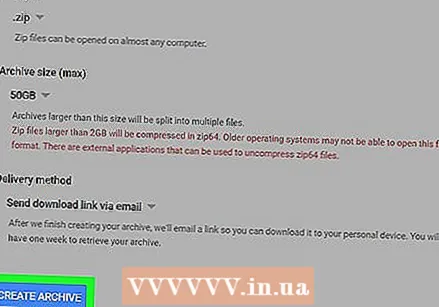 ক্লিক করুন সংরক্ষণাগার তৈরি করুন. এই বোতামটি পৃষ্ঠার নীচে রয়েছে। গুগল এখন আপনার ড্রাইভের পুরো বিষয়বস্তুযুক্ত একটি জিপ ফাইল তৈরি করা শুরু করবে।
ক্লিক করুন সংরক্ষণাগার তৈরি করুন. এই বোতামটি পৃষ্ঠার নীচে রয়েছে। গুগল এখন আপনার ড্রাইভের পুরো বিষয়বস্তুযুক্ত একটি জিপ ফাইল তৈরি করা শুরু করবে।  সংরক্ষণাগারটি শেষ হওয়ার জন্য অপেক্ষা করুন। আপনার সংরক্ষণাগারটি সংগ্রহ করতে সাধারণত কয়েক মিনিট সময় লাগে, সুতরাং "ডাউনলোড" বোতামটি উপস্থিত না হওয়া পর্যন্ত এই পৃষ্ঠায় থাকুন।
সংরক্ষণাগারটি শেষ হওয়ার জন্য অপেক্ষা করুন। আপনার সংরক্ষণাগারটি সংগ্রহ করতে সাধারণত কয়েক মিনিট সময় লাগে, সুতরাং "ডাউনলোড" বোতামটি উপস্থিত না হওয়া পর্যন্ত এই পৃষ্ঠায় থাকুন। - গুগল আপনার ইমেল ঠিকানায় একটি ডাউনলোড লিঙ্কও প্রেরণ করবে, সুতরাং আপনি পৃষ্ঠাটি বন্ধ করে দিলে আপনি নিজের Gmail অ্যাকাউন্টটি খুলতে এবং ইমেলটিতে "ডাউনলোড সংরক্ষণাগার" ক্লিক করতে পারেন।
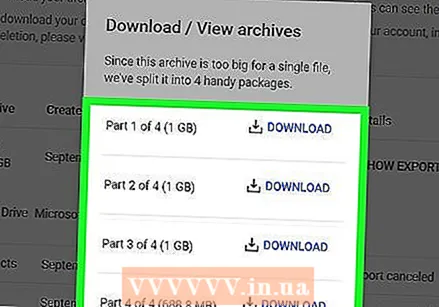 ক্লিক করুন ডাউনলোড করতে. এই নীল বোতামটি পৃষ্ঠার মাঝখানে আপনার সংরক্ষণাগার নামের ডানদিকে অবস্থিত।
ক্লিক করুন ডাউনলোড করতে. এই নীল বোতামটি পৃষ্ঠার মাঝখানে আপনার সংরক্ষণাগার নামের ডানদিকে অবস্থিত। 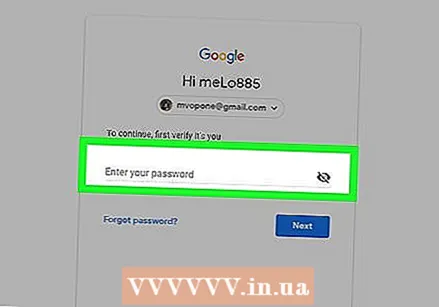 আপনার পাসওয়ার্ড লিখুন. যদি অনুরোধ করা হয় তবে আপনি নিজের গুগল অ্যাকাউন্টের জন্য যে পাসওয়ার্ডটি ব্যবহার করছেন তা প্রবেশ করুন। এইভাবে আপনি আপনার কম্পিউটারে সংরক্ষণাগারটি ডাউনলোড করার অনুমতি দিন।
আপনার পাসওয়ার্ড লিখুন. যদি অনুরোধ করা হয় তবে আপনি নিজের গুগল অ্যাকাউন্টের জন্য যে পাসওয়ার্ডটি ব্যবহার করছেন তা প্রবেশ করুন। এইভাবে আপনি আপনার কম্পিউটারে সংরক্ষণাগারটি ডাউনলোড করার অনুমতি দিন।  আপনার ড্রাইভের সামগ্রীগুলি ডাউনলোড হওয়ার জন্য অপেক্ষা করুন। ডাউনলোড করার পরে, আপনি ফাইলগুলি এক্সট্র্যাক্ট এবং দেখতে পারেন।
আপনার ড্রাইভের সামগ্রীগুলি ডাউনলোড হওয়ার জন্য অপেক্ষা করুন। ডাউনলোড করার পরে, আপনি ফাইলগুলি এক্সট্র্যাক্ট এবং দেখতে পারেন।
পরামর্শ
- ডাউনলোড প্রক্রিয়াটি গতিতে আপনি ইথারনেটের মাধ্যমে আপনার কম্পিউটারটি সংযোগ করতে চাইতে পারেন।
সতর্কতা
- নিখরচায় গুগল ড্রাইভ অ্যাকাউন্টগুলি 15 গিগাবাইট পর্যন্ত ফাইল সঞ্চয় করতে পারে, তাই ডাউনলোড করতে বেশ কয়েক ঘন্টা সময় নিতে পারে।